Практические способы просмотра метаданных на iPhone с подробным руководством
Метаданные — это важная информация о медиафайле. Эти данные могут пригодиться, когда вы хотите узнать о местоположении видео, времени, дате его съемки и многом другом. С другой стороны, стрелок не уточняет эти данные. Вместо этого они генерируются автоматически, известные как файлы EXIF. Тем временем вы хотите узнать информацию о конкретном видео на вашем iPhone или iPad. К счастью для вас, мы создали подробное руководство, которое поможет вам пройти этот процесс шаг за шагом.
При этом посмотрите на учебник ниже на как посмотреть метаданные на айфоне. Кроме того, вы узнаете о других методах максимизации информации вашего медиафайла. Читайте дальше и знайте, что это точно сделано.


Часть 1. Как просмотреть метаданные изображения на iPhone с помощью приложения «Фотографии»
Если вы хотите просмотреть метаданные своих фотографий, вы можете использовать приложение «Фотографии». Это приложение для просмотра изображений по умолчанию, доступное на устройствах iOS, таких как iPhone и iPad. Вот следующий пошаговый процесс, который вы должны выполнить, чтобы научиться видеть метаданные на фотографиях iPhone:
Шаг 1. Найдите приложение «Фотографии» на главном экране вашего iPhone и запустите его. Вы также можете использовать панель поиска, проведя пальцем по экрану и введя «Фотографии», чтобы легко найти и запустить программу.
Шаг 2. Затем просмотрите свои фотографии и найдите фотографию, метаданные которой вы хотите просмотреть.
Шаг 3. В нижней части экрана вы должны увидеть значок i внутри круга. Нажмите на этот значок, чтобы увидеть метаданные вашей фотографии. С другой стороны, вы можете нажать на Отрегулировать кнопку, чтобы отредактировать или внести некоторые изменения в метаданные.
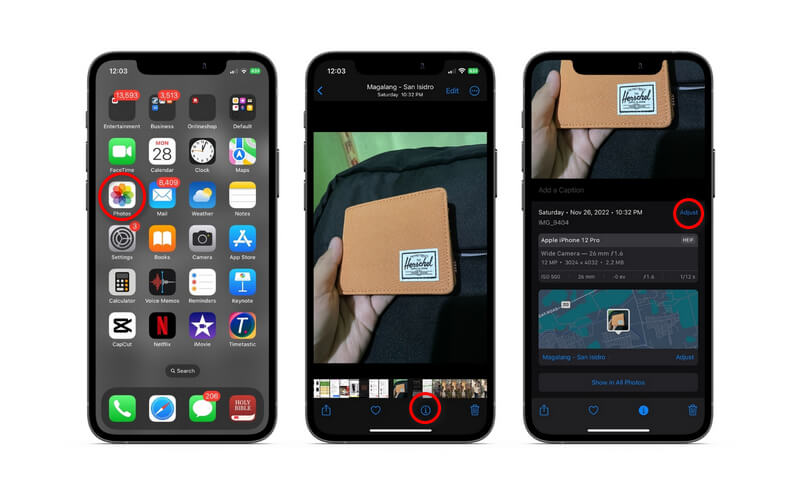
Часть 2. Как просмотреть метаданные видео/аудио на iPhone с помощью стороннего приложения
Если встроенной программы для iPhone недостаточно для ваших нужд, вы можете выбрать сторонние инструменты, доступные на устройствах iPhone и iPad. В этом пошаговом руководстве мы рассмотрим, как Metapho отображает метаданные видеофайла.
Программа для чтения метаданных видео очень удобна для пользователя в дополнение к простому в навигации интерфейсу. Вы можете просмотреть информацию о видео, включая время и место съемки. Вы также можете полностью удалить информацию, а также изменить место и дату видео. Тем не менее, важно использовать инструмент из первых рук, чтобы решить, будете ли вы его использовать.
Шаг 1. Зайдите в App Store и установите приложение Metapho. Затем запустите программу на своем мобильном устройстве.
Шаг 2. При открытии программа попросит вас разрешить доступ к вашему альбому. Обязательно выберите Разрешить доступ ко всем фотографиям вариант.
Шаг 3. Сразу после этого отобразится ваша фототека. Теперь перейдите в раздел «Видео» и выберите видео, метаданные которого вы хотите просмотреть.
Шаг 4. После выбора информация о видео, включая камеру и местоположение, появится для справки. Вот так можно посмотреть метаданные на айфоне сторонним приложением.
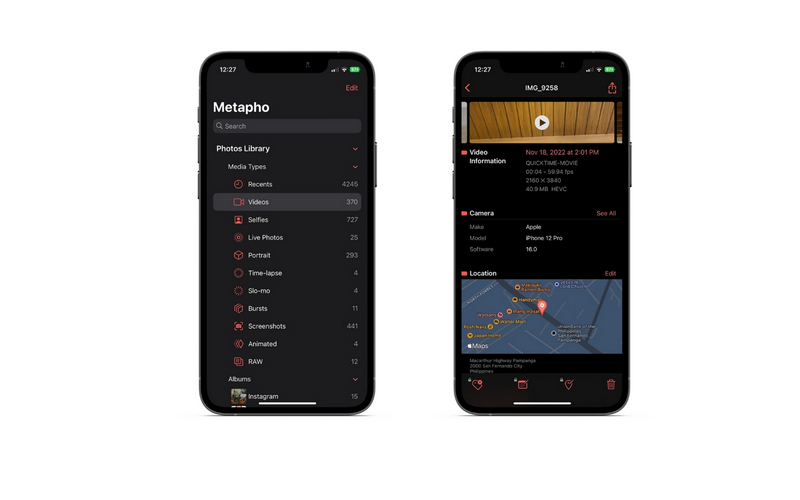
Бонус: как быстро просмотреть метаданные на ПК
Будут случаи, когда вы захотите работать на своем рабочем столе или ПК, чтобы просмотреть метаданные ваших видео- или аудиофайлов. Также очевидно, что не все метаданные можно редактировать. Вот почему многие пользователи хотят перейти на настольные приложения, чтобы иметь свободный доступ к другим необходимым метаданным. Помимо просмотра метаданных, Видео конвертер Vidmore позволяет редактировать и удалять метаданные. С помощью этой программы можно редактировать такие теги, как название, композитор, альбом, год, комментарий и многое другое.
Кроме того, вы можете вставлять и удалять обложки альбомов, чтобы песню или видео было легко распознать. Чем хорош этот инструмент, так это тем, что вам не нужно искать другие инструменты для редактирования видео и аудио файлов. В нем есть все, что вам нужно, когда речь идет о задачах, связанных с видео и аудио. С другой стороны, вот упрощенное руководство о том, как увидеть метаданные на рабочем столе.
Шаг 1. Получите программу и установите ее
Для начала нажмите любой из Скачать бесплатно кнопки в соответствии с операционной системой вашего компьютера. Строго следуйте процессу установки, чтобы установить программу правильно. В конце процесса нажмите кнопку Начать сейчас кнопку, чтобы запустить его.
Шаг 2. Получите доступ к редактору метаданных
Далее перейдите к Ящик для инструментов вкладка и отметьте Редактор метаданных мультимедиа возможность получить к нему доступ. Вы должны увидеть диалоговое окно, в котором вы можете загрузить файл.
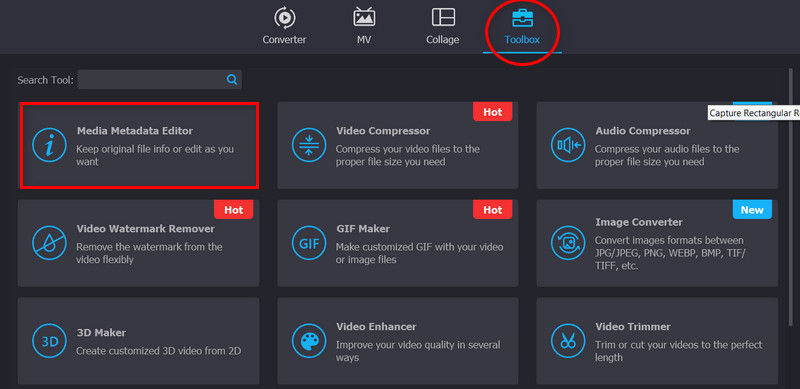
Шаг 3. Импортируйте видео или аудио файл
На этот раз нажмите на Плюс кнопка подписи в Редактор метаданных мультимедиа диалоговое окно. Появятся папки вашего компьютера с вашими файлами. Отсюда найдите медиафайл, который вы хотите загрузить.
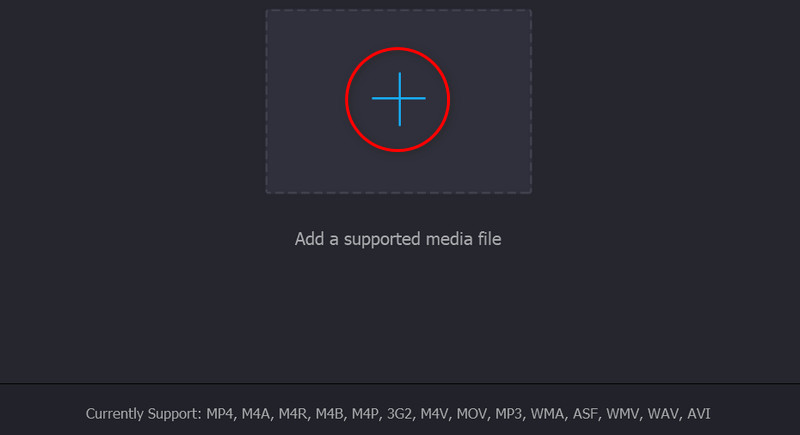
Шаг 4. Проверьте и измените метаданные
После успешной загрузки вашего медиафайла программа отобразит его информацию. Вы можете отметить соответствующие поля тегов, чтобы отредактировать или внести некоторые изменения. Наконец, отметьте Сохранить кнопку, чтобы подтвердить изменения.
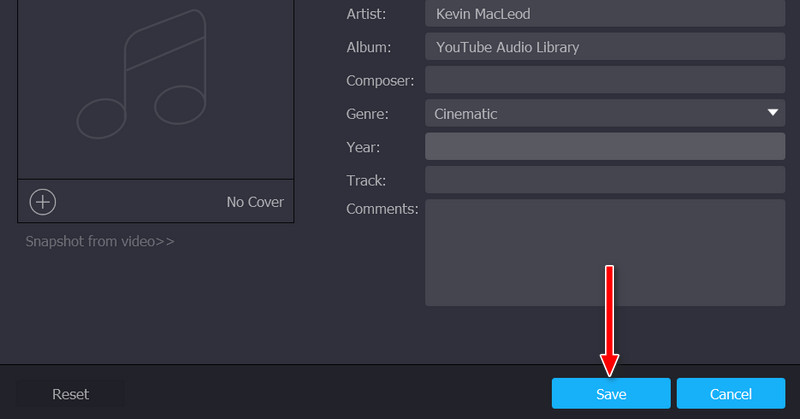
Часть 3. Часто задаваемые вопросы о проверке метаданных на iPhone
Будет ли увеличиваться размер носителя при добавлении значений метаданных?
Добавление большого количества информации существенно повлияет на размер медиафайлов. В свою очередь, размер носителя будет увеличиваться. Но, например, вы только добавили немного информации. Увеличение размера незначительное. В некотором смысле прямо пропорциональна. Больше информации увеличивается в размере носителя. Меньше информации соответствует меньшему размеру носителя.
Всегда ли данные о местоположении на iPhone точны?
Это все-таки бот, а боты ненадежны. Следовательно, вы всегда обнаружите, что местоположение необходимо исправить. С другой стороны, приложение «Фотографии» имеет параметр «Настройка», позволяющий вносить изменения или исправлять неверную информацию.
Какие конкретные теги я могу редактировать или настраивать в приложении «Фотографии»?
Приложение «Фотографии» позволяет пользователям редактировать некоторые теги. Включая время и дату. Кроме этого, все они генерируются вашим устройством или приложением.
Вывод
О вашей проблеме на как посмотреть метаданные на айфоне, легко решить, изучив представленные выше методы. Существуют также методы, которые помогут вам увидеть метаданные ваших видео на iPhone и рабочем столе. Таким образом, эта проблема не будет беспокоить вас в будущем, когда вы снова столкнетесь с этой проблемой.


